原创Excel高亮重复项如何使用-Excel高亮重复项使用方法
近日有一些小伙伴咨询小编关于在Excel高亮重复项如何使用呢?下面就为大家带来了Excel高亮重复项使用方法,有需要的小伙伴可以来了解了解哦。
1、随便找几个带重复项的数字和词组。
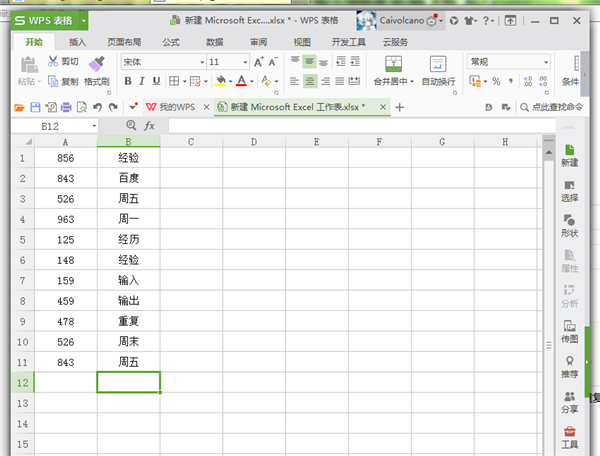
2、点击菜单栏的“数据”,再点击下面的高亮重复项,打开高亮重复项。
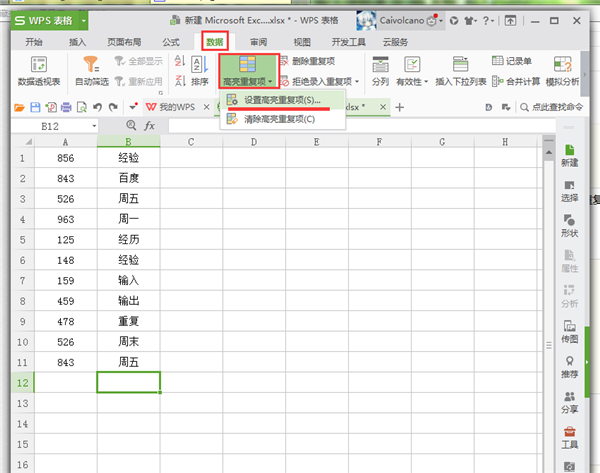
3、选择区域,这里默认的高亮重复项是用橙色来表示的。
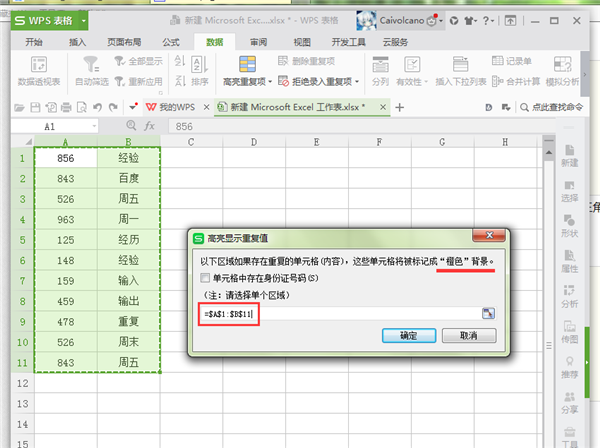
4、点击确定,就得到了高亮重复项的显示结果。
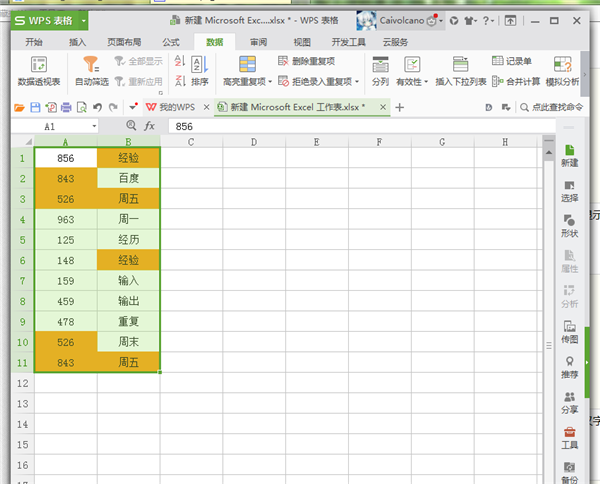
以上这里为各位分享了Excel高亮重复项使用方法。有需要的朋友赶快来看看本篇文章吧!





